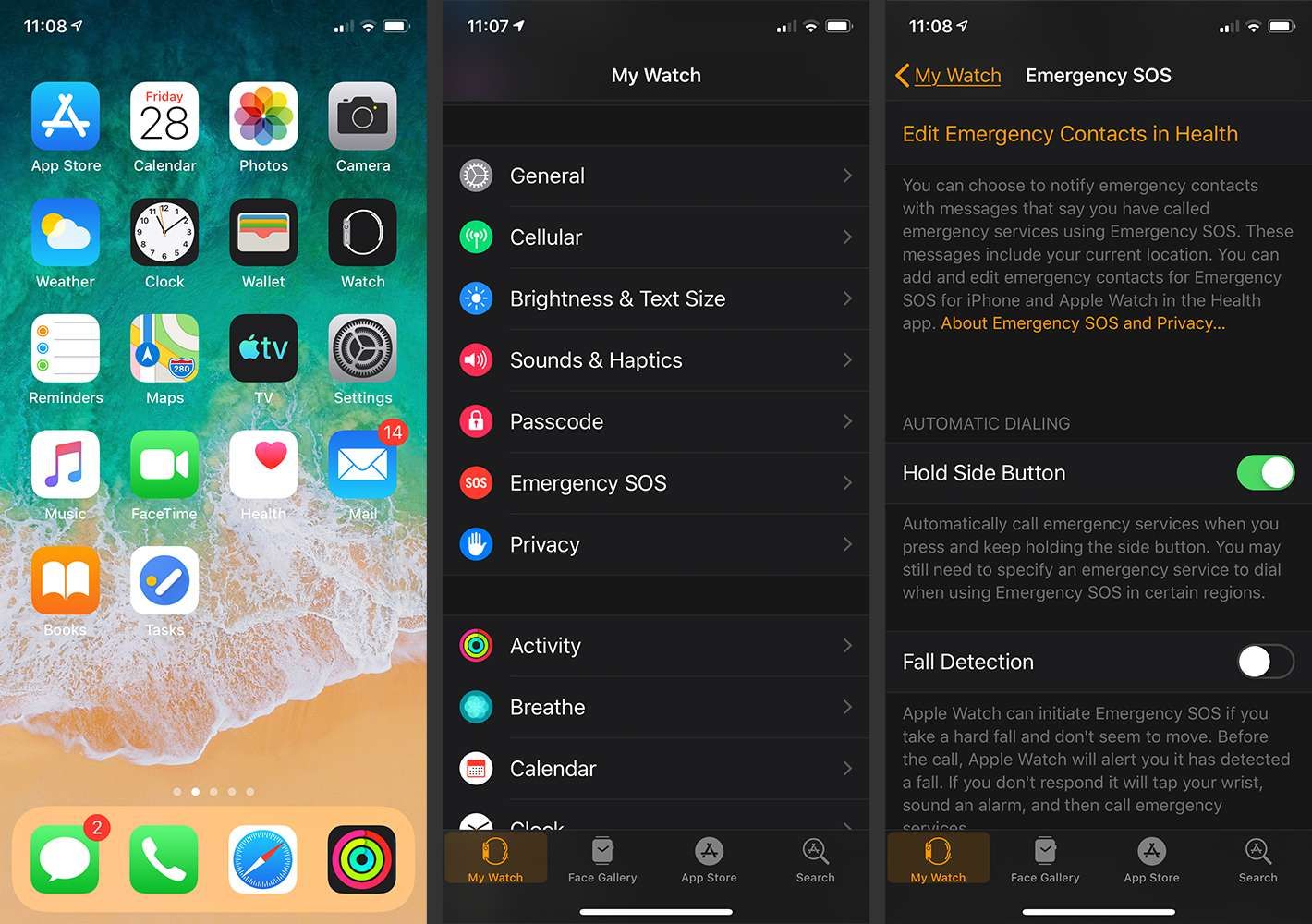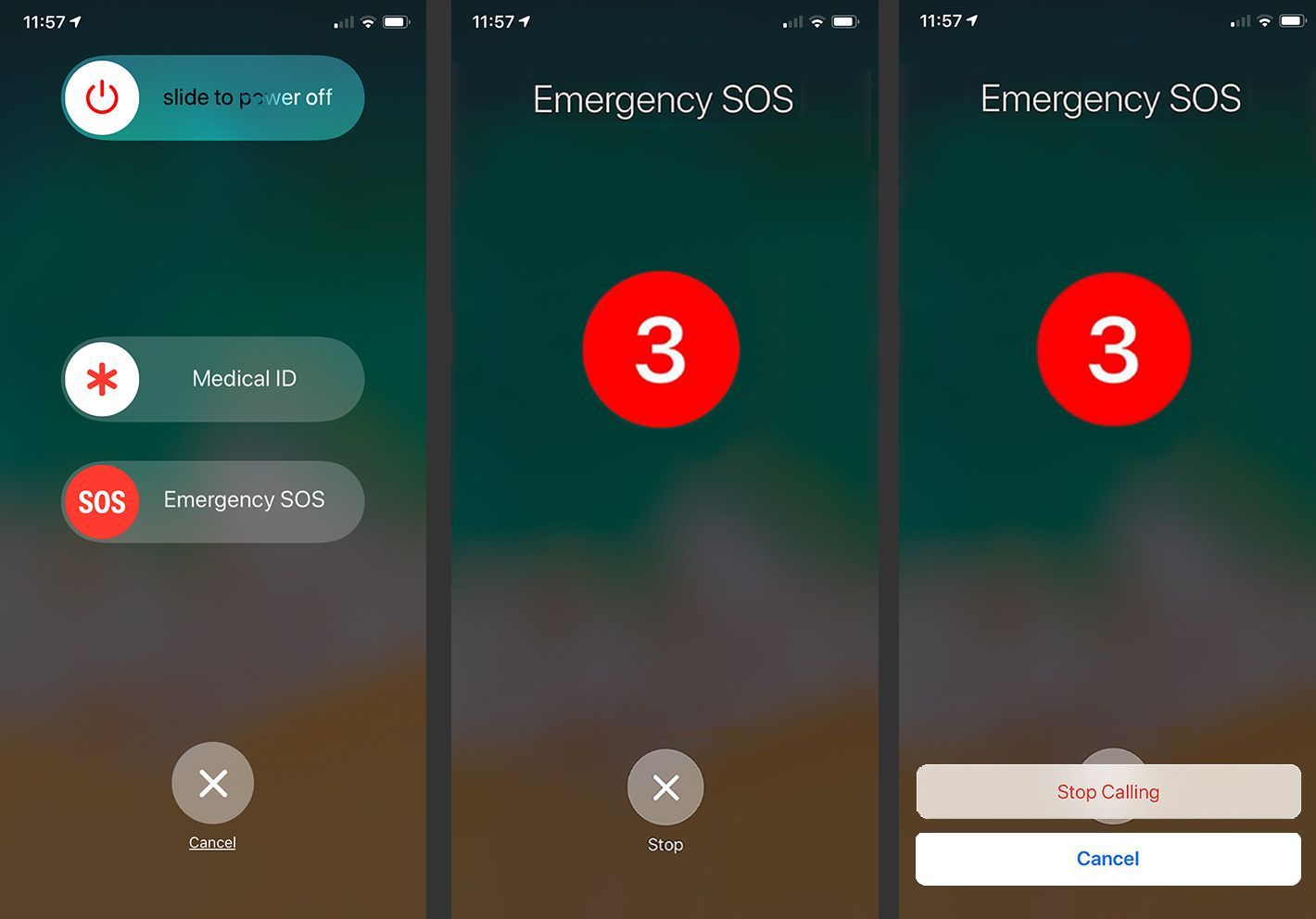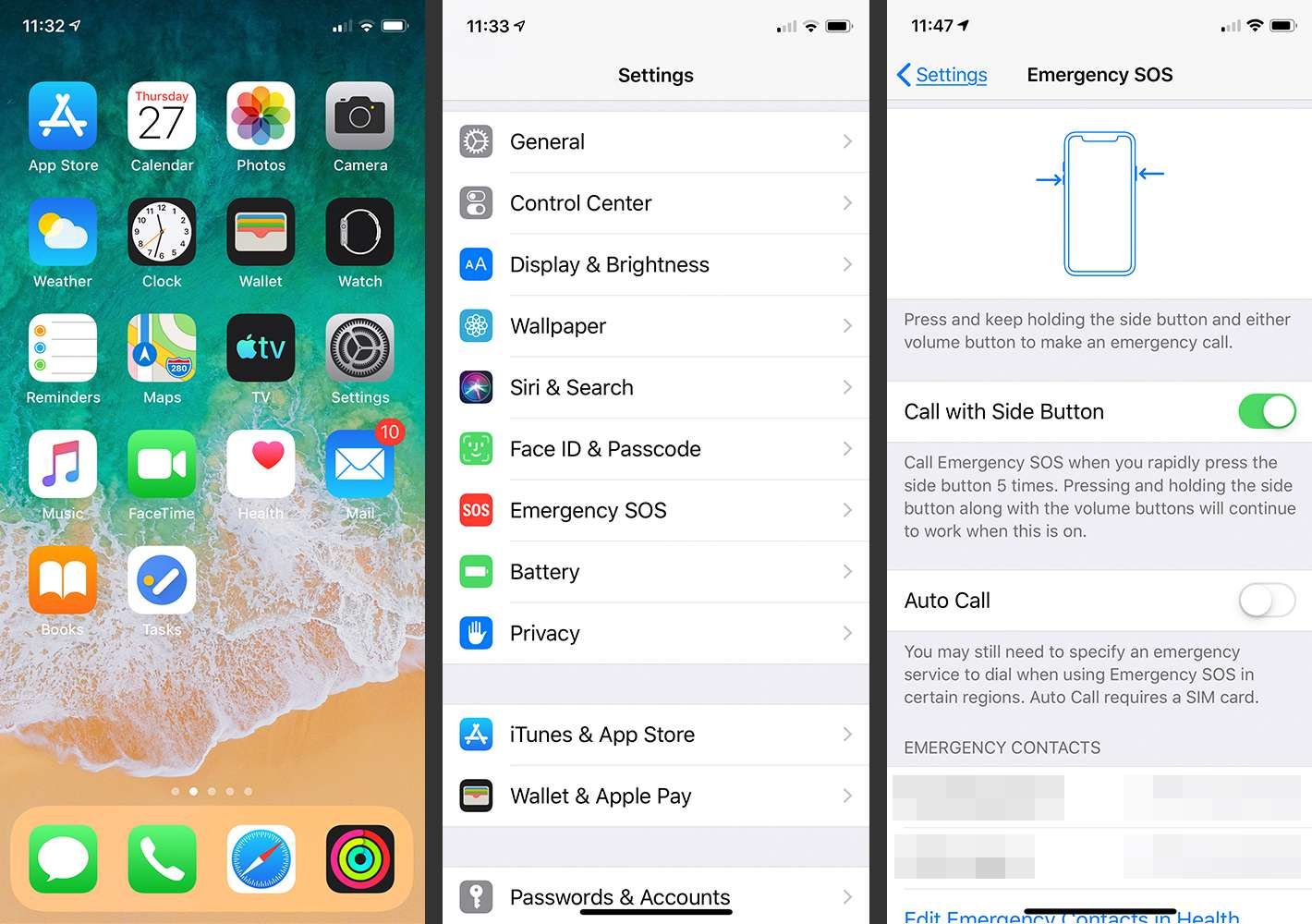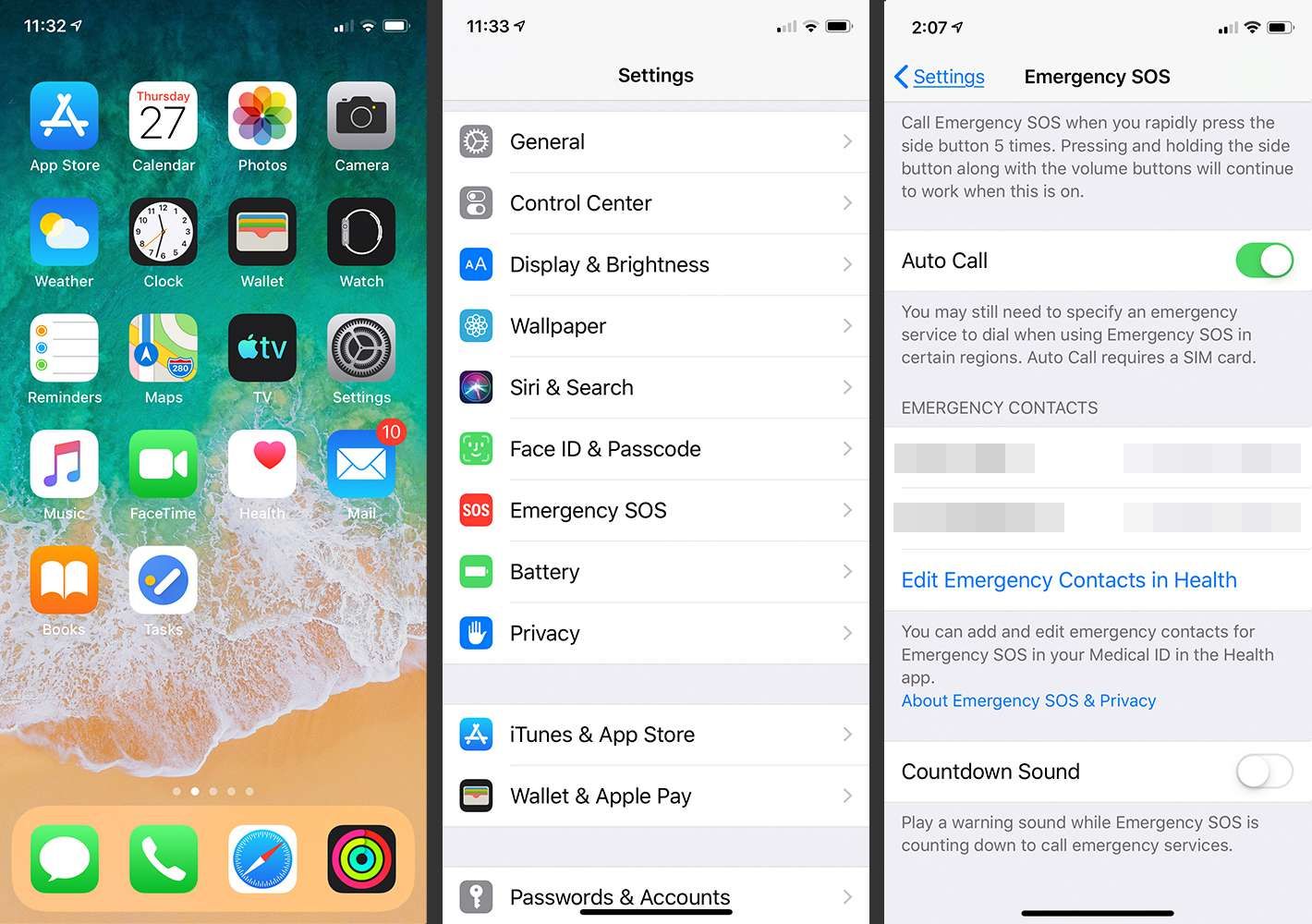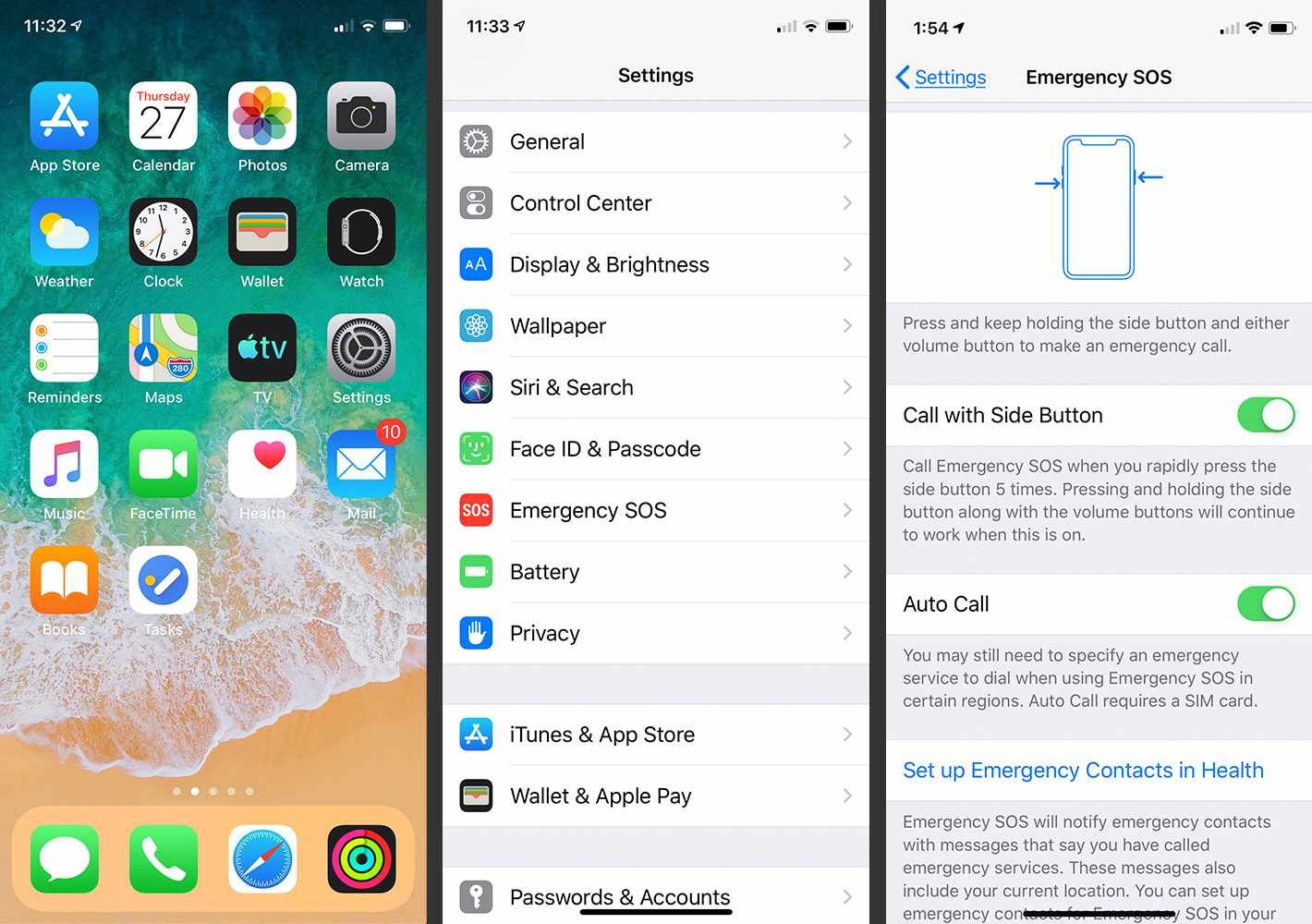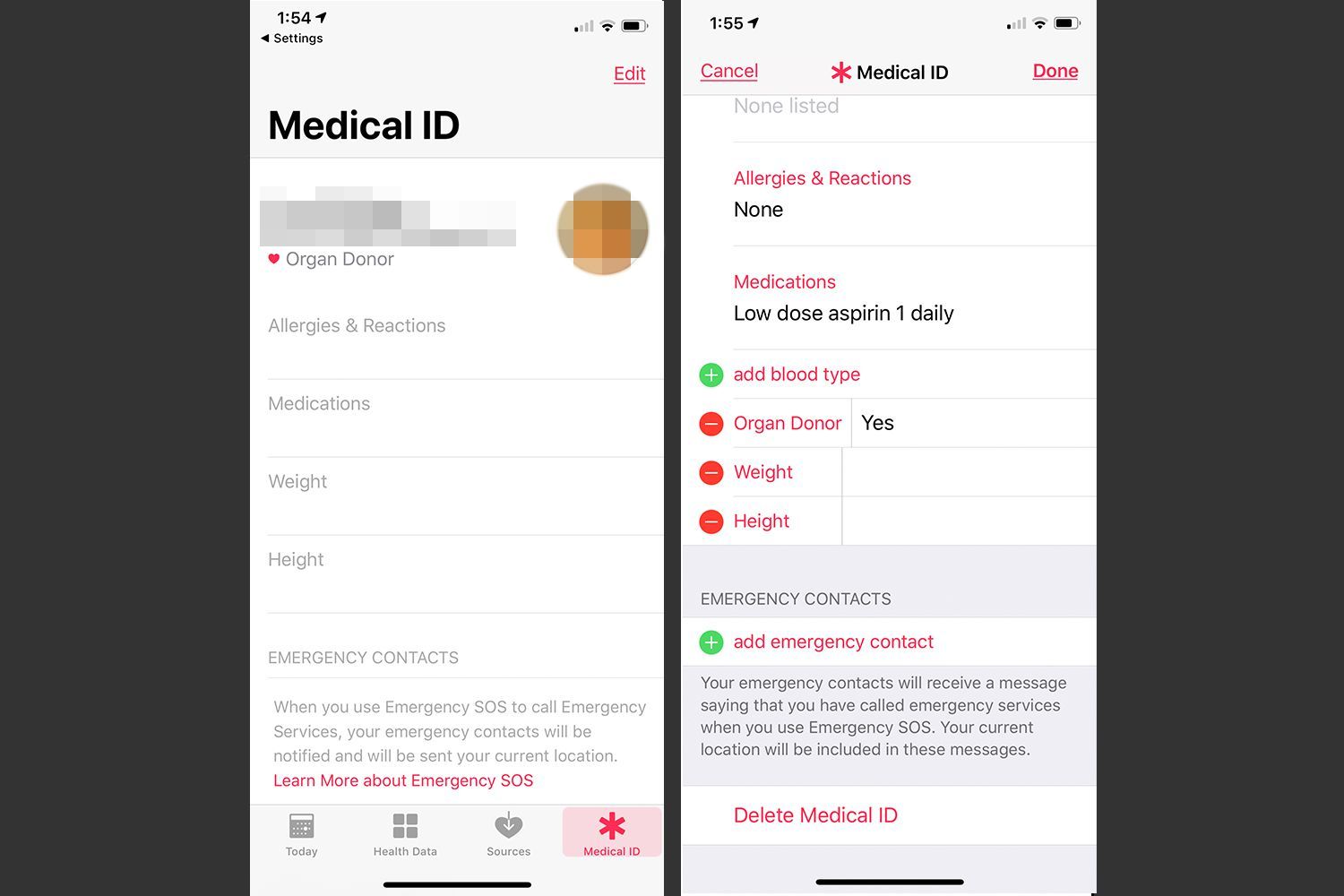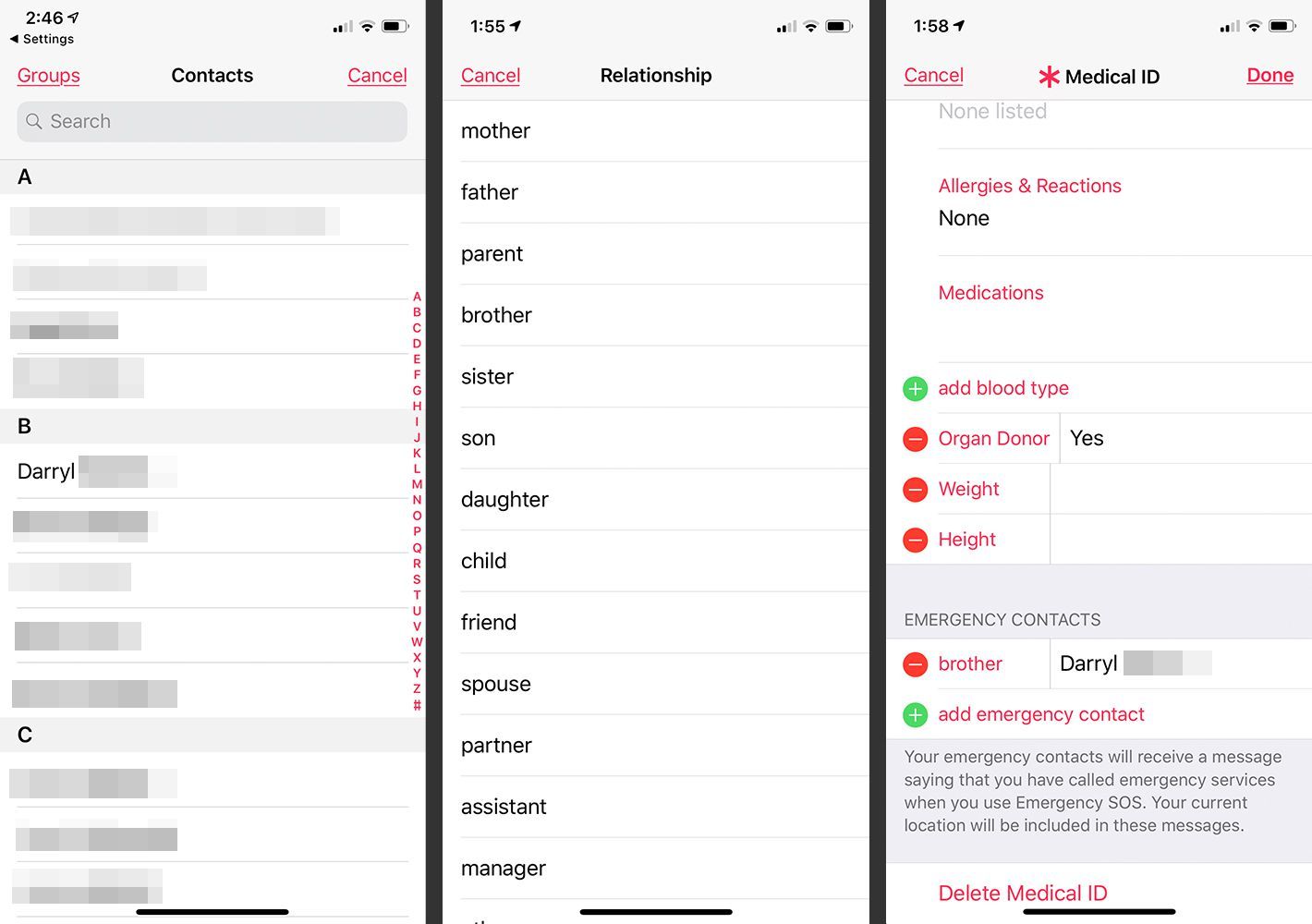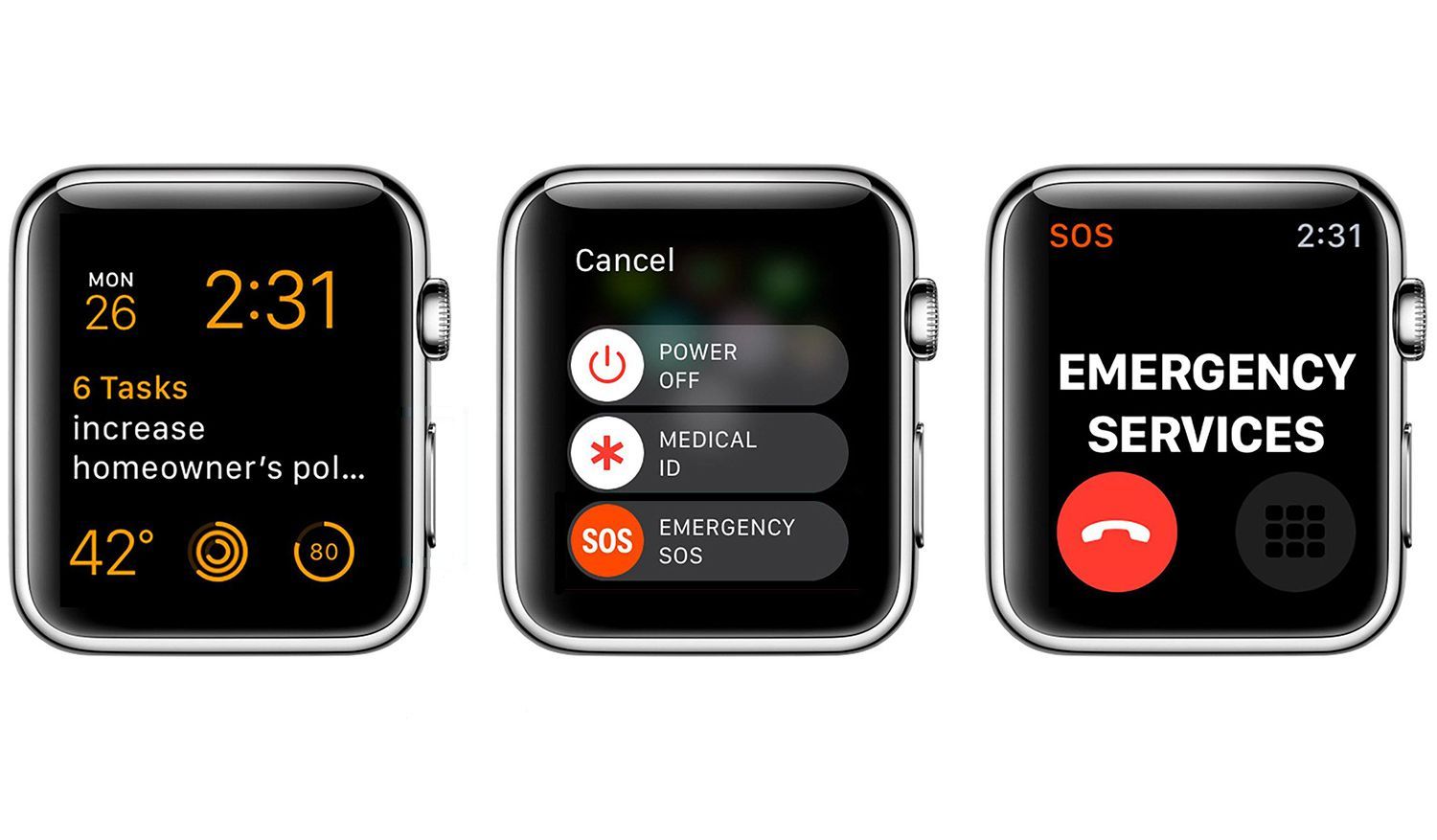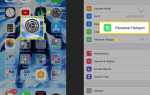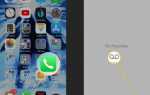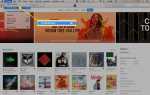Содержание
- 1 Что такое экстренное SOS для iPhone?
- 2 Как сделать экстренный вызов SOS
- 3 Уведомление о чрезвычайных контактах
- 4 Как отменить экстренный вызов SOS
- 5 Как отключить экстренные вызовы SOS на iPhone
- 6 Как отключить аварийный звук SOS обратного отсчета
- 7 Как добавить экстренные контакты
- 8 Как использовать Emergency SOS на Apple Watch
Функция экстренной SOS в iPhone позволяет сразу же получить помощь. С его помощью вы звоните в экстренные службы и уведомляете назначенных экстренных контактов о вашей ситуации и вашем местонахождении, используя GPS на iPhone.
Инструкции в этой статье применимы к iPhone, работающим под управлением iOS 12 или iOS 11, и Apple Watch, работающим под управлением watchOS 5 и более ранних версий.
Что такое экстренное SOS для iPhone?
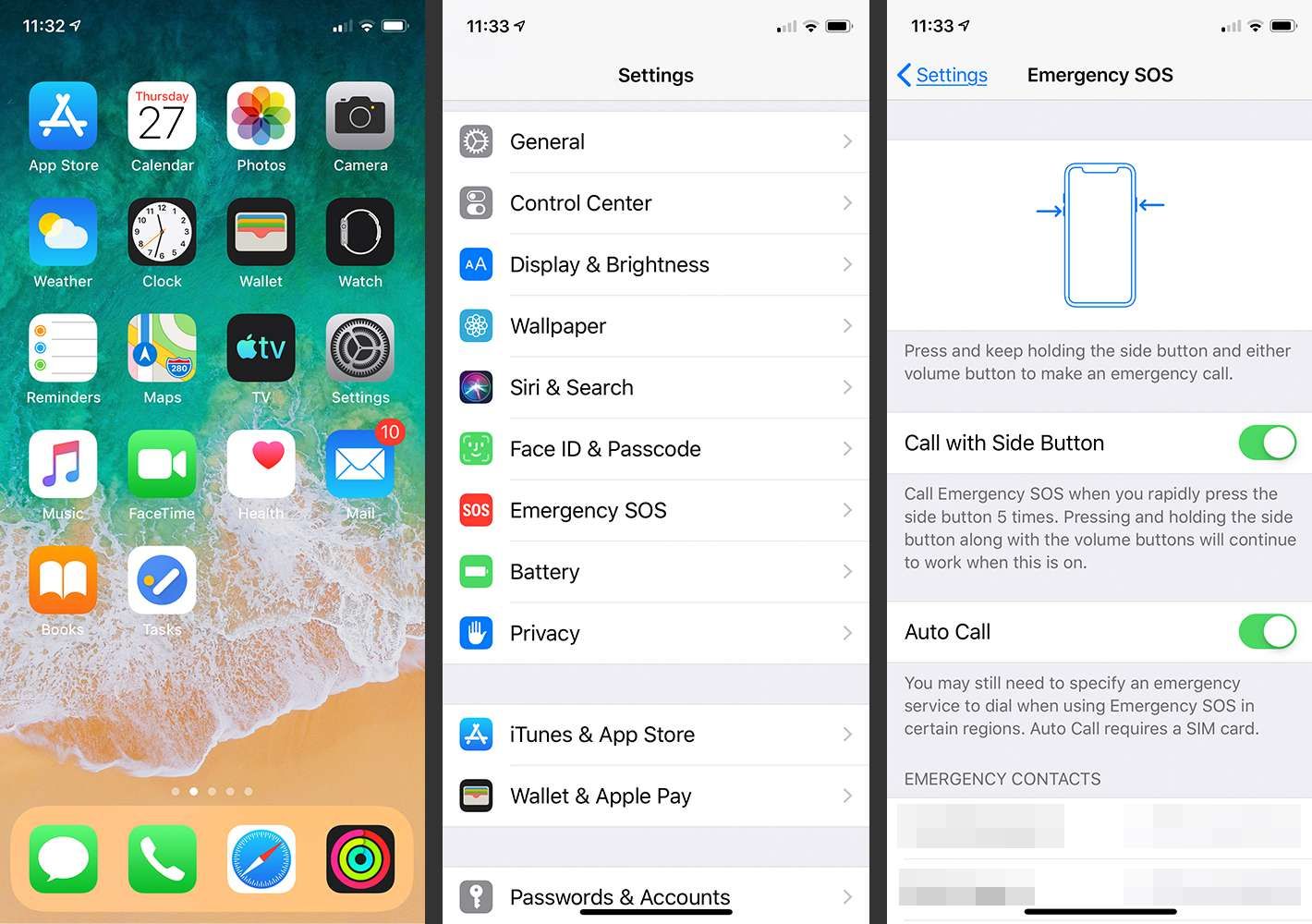
Аварийный SOS встроен в iOS 12 и iOS 11. При его активации:
- Перемещение слайдера или нажатие кнопки переводит вызов в местную службу экстренной помощи.
- Тревога позволяет вам знать, что экстренный вызов собирается сделать.
- IPhone уведомляет назначенные экстренные контакты о вашем местонахождении (местонахождении вашего телефона).
- Ваши экстренные контакты уведомляются, когда ваш телефон перемещается в другое место.
Поскольку для работы Emergency SOS требуется iOS 12 или iOS 11, она доступна только на iPhone, работающих под управлением этих операционных систем. Это iPhone 5S, iPhone SE и далее через iPhone XR и XS. Вы можете найти функции экстренной SOS iPhone в настройки > Экстренная SOS. Те же самые экстренные функции SOS доступны на Apple Watch.
Как сделать экстренный вызов SOS
Обратиться за помощью в Emergency SOS легко, но то, как вы это сделаете, зависит от модели вашего iPhone. Доступ к Emergency SOS доступен с главного экрана iPhone, независимо от того, заблокирован он или нет.
iPhone X и iPhone 8
На iPhone 8 и новее у вас есть два варианта: либо быстро нажать боковую кнопку пять раз подряд, либо одновременно удерживать боковую кнопку и одну кнопку громкости, пока на экране не появится слайдер Emergency SOS. Быстрое нажатие на кнопку пять раз вызывает звонок в службу экстренной помощи. При перемещении ползунка Emergency SOS вызов начинается сразу.
Если вы продолжите удерживать боковые кнопки и кнопки регулировки громкости, начнется обратный отсчет времени до вызова и прозвучит предупреждение. Продолжайте удерживать эти кнопки до конца обратного отсчета, и вызов в экстренные службы начнется.
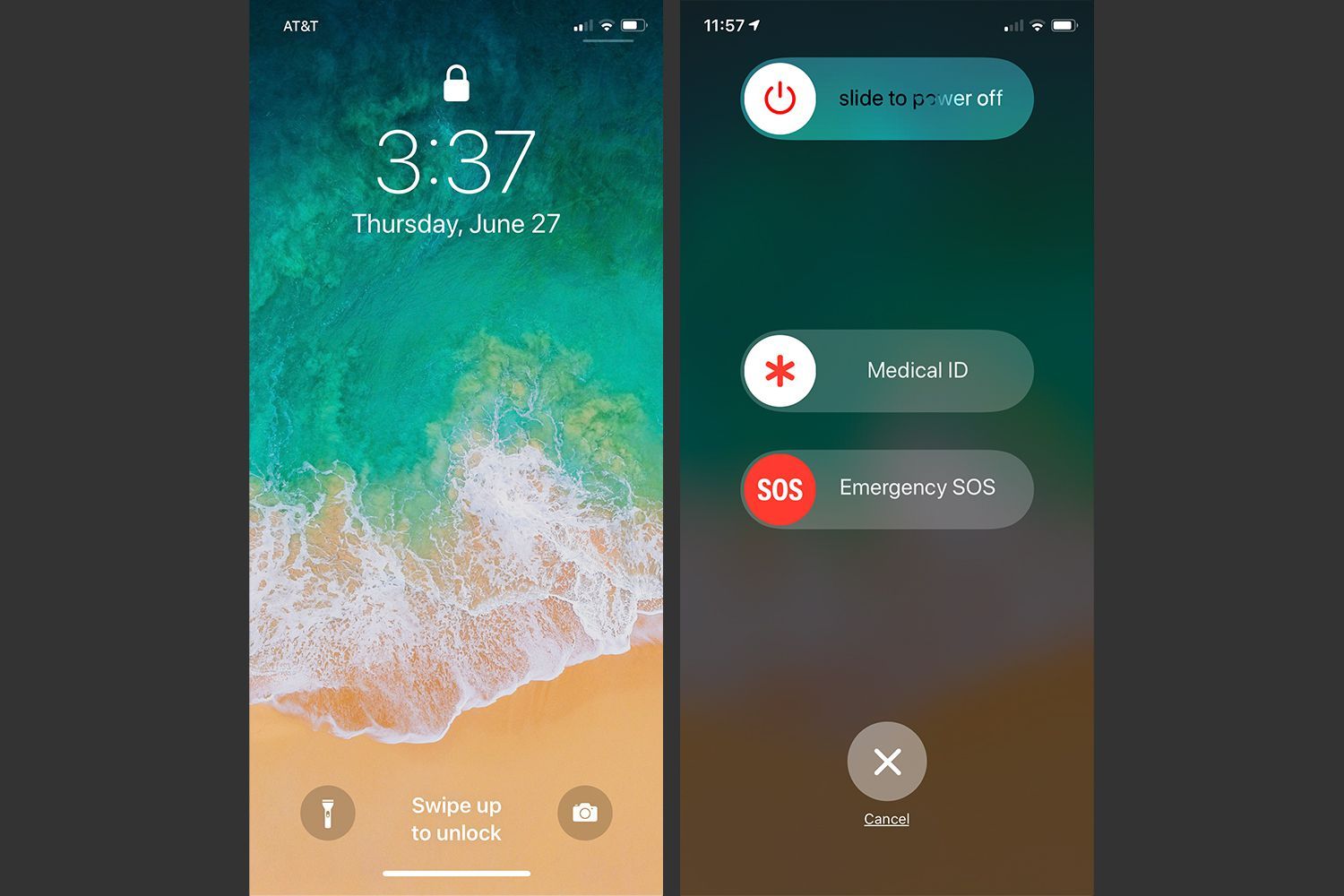
iPhone 7 и ранее
На iPhone 7 и более ранних моделях единственный способ вызвать Emergency SOS — быстро нажать боковую кнопку пять раз. Это заставляет ползунок Emergency SOS появляться на экране. Когда вы перетаскиваете Экстренная SOS ползунок, телефон звонит в экстренные службы.
Уведомление о чрезвычайных контактах
После того, как ваш звонок в службу экстренной помощи заканчивается, ваши экстренные контакты получают текстовое сообщение Текстовое сообщение позволяет им узнать ваше текущее местоположение, как определено GPS вашего телефона. Даже если в настройках iPhone служба определения местоположения отключена, она временно включена для предоставления этой информации.
Если ваше местоположение изменяется, другой контакт отправляется вашим контактам с новой информацией. Вы отключаете эти уведомления, нажав на строку состояния в верхней части экрана, а затем нажав Прекратить совместное использование аварийного местоположения.
Как отменить экстренный вызов SOS
Завершение экстренного вызова SOS — либо из-за того, что аварийная ситуация закончилась, либо потому, что вызов был случайным — очень просто
Нажмите Стоп кнопка на Экстренном экране SOS.
В меню, которое появляется в нижней части экрана, нажмите Хватит звонить.

Если вы установили экстренные контакты, вы также должны указать, хотите ли вы отменить уведомление о них.
Как отключить экстренные вызовы SOS на iPhone
По умолчанию запуск экстренного вызова SOS с помощью боковой кнопки или продолжая удерживать нажатой комбинацию из двух кнопок немедленно переводит вызов в службу экстренной помощи и уведомляет ваши экстренные контакты. Если вы считаете, что существует высокая вероятность того, что вы случайно вызовете Emergency SOS, вы можете отключить эту функцию и прекратить ошибочные вызовы 911. Вот как:
Нажмите настройки на главном экране iPhone.
НажмитеЭкстренная SOS.
Переместить Автоматический вызов ползунок в положение Выкл / белый.

Как отключить аварийный звук SOS обратного отсчета
Одним из признаков чрезвычайной ситуации является громкий сигнал тревоги, чтобы привлечь ваше внимание к ситуации. Это имеет место в случае экстренной SOS на iPhone, когда у вас активирован Auto Call. Когда сработает экстренный вызов, во время обратного отсчета до вызова звучит громкий звук, чтобы вы знали, что вызов неизбежен. Если вы не хотите слышать этот звук, выполните следующие действия:
Нажмите настройки на главном экране iPhone.
Нажмите Экстренная SOS.
Переместить Звук обратного отсчета ползунок в положение Выкл / белый.

Как добавить экстренные контакты
Функция Emergency SOS позволяет автоматически уведомлять наиболее важных людей в вашей жизни о чрезвычайной ситуации, но вам необходимо добавить контакты в приложение Health, которое поставляется с iOS, чтобы оно работало. Вот что вам нужно сделать:
Нажмите настройки на главном экране iPhone.
Нажмите Экстренная SOS.
Нажмите Настройка экстренных контактов в здравоохранении, который открывает ваш медицинский идентификатор в приложении Health.

Если вы еще не сделали этого, укажите свое медицинское удостоверение личности, указав дату рождения, какие-либо медицинские условия или заметки, аллергию и лекарства. Нажмите редактировать в верхней части экрана, чтобы внести изменения и прокрутите вниз до Экстренные контакты раздел. Нажмите добавить аварийный контакт, который открывает вашу адресную книгу.

Выберите контакт из вашей адресной книги, просмотрев или выполнив поиск. Вы можете выбирать только людей, которые уже есть в ваших контактах, поэтому добавьте их в адресную книгу, прежде чем перейти к этому шагу.
Нажмите на отношение контакта к вам, чтобы ввести контакт в качестве чрезвычайной ситуации. Нажмите добавить аварийный контакт снова добавить дополнительных людей. Нажмите Готово когда вы закончите.
Нажмите Готово когда вы закончите.

Введенные вами экстренные контакты теперь указаны как в вашем медицинском удостоверении, так и на экране Emergency SOS.
Как использовать Emergency SOS на Apple Watch
Если вы не можете дозвониться до своего iPhone, вы можете сделать экстренный вызов SOS на своих Apple Watch. На оригинальных моделях Apple Watch и Series 2 ваш iPhone должен быть рядом, чтобы часы могли подключиться к нему, или часы должны быть подключены к Wi-Fi и иметь возможность звонить по Wi-Fi. Если у вас есть Apple Watch серии 3 или новее с активным тарифным планом на передачу данных, вы можете звонить прямо с часов. Вот как:
Удерживайте боковую кнопку (не цифровую головку) на часах, пока Экстренная SOS появляется слайдер.
Слайд Экстренная SOS кнопку вправо или удерживайте боковую кнопку.
Обратный отсчет начинается, и звучит сигнал тревоги. В конце обратного отсчета, звонок сделан.

Отмените вызов, нажав Конец вызова кнопку или, на некоторых моделях, сильно нажимая на экран, а затем нажав Завершить звонок
Когда ваш звонок в службу экстренной помощи заканчивается, ваши экстренные контакты получают текстовое сообщение с указанием вашего местоположения.
Как и на iPhone, у вас есть возможность нажать только боковую кнопку и не касаться экрана. Это делает экстренные вызовы SOS еще проще. Чтобы включить эту опцию, откройте Часы приложение на вашем iPhone, выберите Экстренная SOS, а затем переместите Удерживайте боковую кнопку ползунок к На/ зеленая позиция.